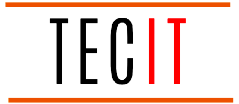Come
[Fix] Perché la cronologia delle mie chiamate viene visualizzata su un altro iPhone su iOS 17? Come fermarlo in 4 modi
![[Fix] Perché la cronologia delle mie chiamate viene visualizzata su un altro iPhone su iOS 17? Come fermarlo in 4 modi](https://tecit.net/wp-content/uploads/2023/11/why-is-my-call-history-showing-on-another-iphone-on-ios-17-how-to-stop-it-768x432.png)
È passato un po’ di tempo da quando Apple ha presentato iOS 17 alle masse e, sebbene la maggior parte di ciò che ci ha offerto sia stato piuttosto utile, alcuni problemi hanno scoraggiato gli utenti negli ultimi due mesi. Uno di questi problemi ruota attorno alla cronologia delle chiamate che viene visualizzata nell’app Telefono su un iPhone.
Diversi utenti hanno espresso (1,2) il loro disappunto per il fatto che la cronologia delle chiamate del loro iPhone venga visualizzata anche su un altro iPhone. Se hai riscontrato questo problema, il seguente post dovrebbe aiutarti a capire perché ciò sta accadendo e come risolverlo.
Perché la mia cronologia delle chiamate viene visualizzata su un altro iPhone su iOS 17?
Dal rilascio di iOS 17, gli utenti iPhone hanno riferito che Apple mostra la stessa cronologia delle chiamate su due o più iPhone di loro proprietà. Anche se questo sembra utile ad alcuni, gli utenti che preferiscono vedere due diversi registri delle chiamate su iPhone separati ora rimangono perplessi.
In passato, i dispositivi Apple come iPad e Mac visualizzavano registri delle chiamate combinati dall’ID Apple che utilizzavano con un altro iPhone. Con iOS 17, questa funzionalità è stata estesa per coprire tutti gli iPhone associati a un singolo ID Apple, quindi ora vedrai un registro chiamate combinato che mostra tutte le chiamate effettuate e ricevute da tutti i tuoi dispositivi Apple, inclusi gli iPhone.
Questa mossa sembra intenzionale da parte di Apple e incoraggia le persone a creare ID Apple diversi per utenti diversi, anche quando appartengono alla stessa famiglia. Tuttavia, se possedevi due o più iPhone per diversi motivi (personali, di lavoro, ecc.) e desideri un set diverso di registri delle chiamate su di essi, puoi provare le soluzioni che abbiamo condiviso di seguito per vedere se riesci a ottenere torniamo a usare i tuoi iPhone come facevi prima.
Imparentato: 58 funzionalità più interessanti di iOS 17!
4 modi per impedire che la cronologia delle chiamate venga visualizzata su altri iPhone
Se non desideri che il registro delle chiamate di un iPhone venga visualizzato su un altro iPhone, la seguente serie di correzioni potrebbe esserti utile.
Correzione 1: disattiva la sincronizzazione di iCloud per l’app Telefono
Una soluzione consigliata da molti utenti (su Discussioni di Apple E Reddit) per evitare che la cronologia delle chiamate venga visualizzata su più iPhone è disattivare la sincronizzazione di iCloud per l’app Telefono sul dispositivo principale. Questo sembra funzionare per la maggior parte delle persone, almeno temporaneamente.
GUIDA AI GIF:
GUIDA PASSO PER PASSO:
- Apri il Impostazioni app sul tuo iPhone e tocca il tuo Carta d’identità Apple in cima.
- Nella schermata successiva, tocca iCloud. Nella schermata iCloud, tocca Mostra tutto in “App che utilizzano iCloud”.
- Qui, scorri verso il basso e spegni il Telefono attivare/disattivare.
Imparentato: Come personalizzare le telefonate in iOS 17 su iPhone
Correzione 2: disattiva le chiamate su altri dispositivi
Un altro modo per evitare di ricevere la cronologia delle chiamate da un iPhone su un altro dispositivo è disattivare lo screening delle chiamate su altri dispositivi vicini di tua proprietà.
GUIDA AI GIF:
GUIDA PASSO PER PASSO:
- Apri il Impostazioni sul tuo iPhone. All’interno di Impostazioni, scorri verso il basso e seleziona Telefono.
- Nella schermata Telefono, tocca Chiamate su altri dispositivi sotto “Chiamate”. Qui, spegni qualsiasi iPhone visualizzato in “Consenti chiamate attive”.
- Se desideri che le chiamate del tuo iPhone squillino solo e che la cronologia venga visualizzata solo su un dispositivo, disattiva il Consenti chiamate su altri dispositivi attiva/disattiva in alto.
Imparentato: iOS 17: iPhone è troppo vicino al problema: 4 modi per risolverlo
Correzione 3: esci dal tuo account iCloud e accedi nuovamente
Se le prime due soluzioni non risolvono il problema, puoi provare a uscire dal tuo account iCloud e ad accedere nuovamente.
GUIDA PASSO PER PASSO:
- Apri il Impostazioni app sul tuo iPhone e tocca il tuo Carta d’identità Apple in cima.
- All’interno della schermata dell’ID Apple, scorri verso il basso e tocca Disconnessione. Nella schermata popup visualizzata, inserisci la password del tuo ID Apple nella casella “Password” e tocca Spegnere nell’angolo in alto a destra.
- Ora arriverai alla schermata “Conserva una copia dei tuoi dati su questo iPhone”. Qui, disattivare gli interruttori adiacente ai servizi di cui desideri rimuovere i dati da questo iPhone. I dati non verranno cancellati in modo permanente; sarà disponibile su iCloud quando accedi nuovamente. Affinché questa correzione funzioni, disattiva tutti gli interruttori disponibili sullo schermo. Una volta terminato, tocca Disconnessione nell’angolo in alto a destra.
- Una volta disconnesso, puoi accedere nuovamente al tuo account Apple aprendo il file Impostazioni app e toccando Accedi al tuo iPhone in cima.
- Da lì, puoi inserire il tuo ID Apple e la password per accedere nuovamente. Ti verrà chiesto di autenticare questa azione inserendo un codice di verifica a 6 cifre che potresti ricevere su qualsiasi altro tuo dispositivo Apple o tramite SMS o telefonata .
Imparentato: 14 modi per far sì che lo standby di iOS 17 non funzioni [Updated]
Correzione 4: utilizza ID Apple diversi per iPhone diversi
La mossa di visualizzare la stessa cronologia delle chiamate su più iPhone utilizzando lo stesso ID Apple sembra essere intenzionale. In passato, gli altri dispositivi Apple come iPad e Mac visualizzavano lo stesso registro delle chiamate del tuo iPhone quando utilizzavi un singolo account Apple.
iOS 17 espande questa funzionalità per funzionare su più iPhone, quindi se possiedi più di un iPhone, il registro delle chiamate su qualsiasi dispositivo in qualsiasi momento sarà lo stesso in modo che tu sappia chi ha comunicato con te da qualsiasi iPhone. Con questa mossa, Apple scoraggia chiaramente le persone dal condividere lo stesso ID Apple anche se appartengono alla stessa famiglia.
Pertanto, se non riesci a distinguere i registri delle chiamate su più iPhone utilizzando le soluzioni di cui sopra, ti consigliamo di iniziare a utilizzare ID Apple separati su iPhone diversi. Puoi farlo uscendo da iCloud da uno dei tuoi iPhone utilizzando i passaggi 1-3 della Correzione 3 sopra e quindi accedendo a un nuovo account iCloud su quel dispositivo.
Questo è tutto ciò che devi sapere su come impedire che la cronologia delle chiamate venga visualizzata su più iPhone.
IMPARENTATO